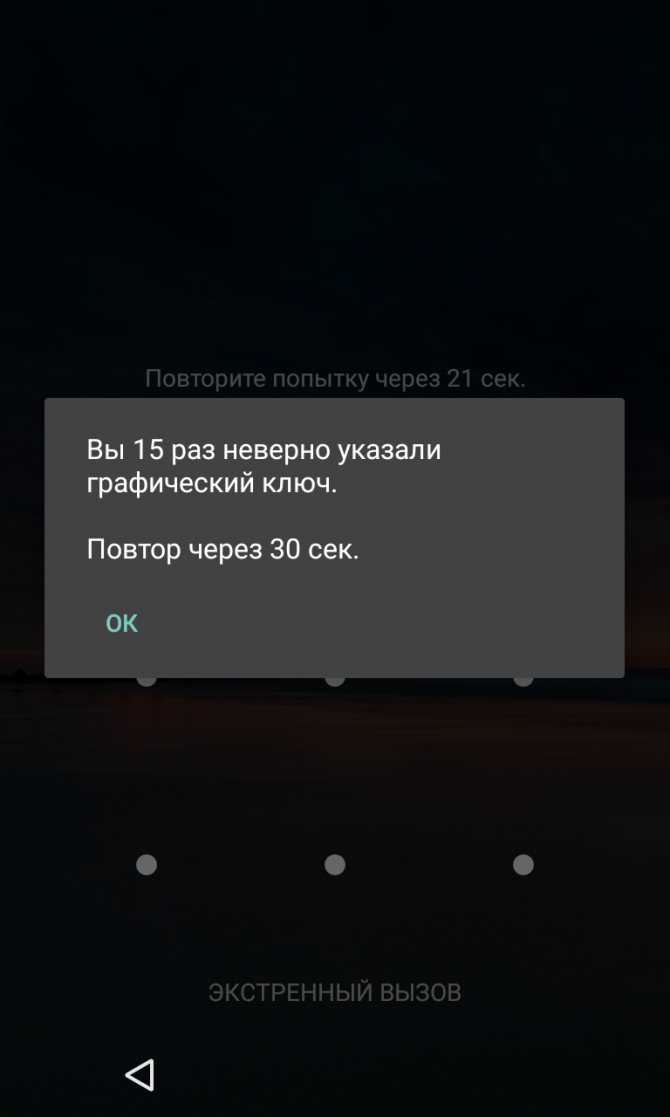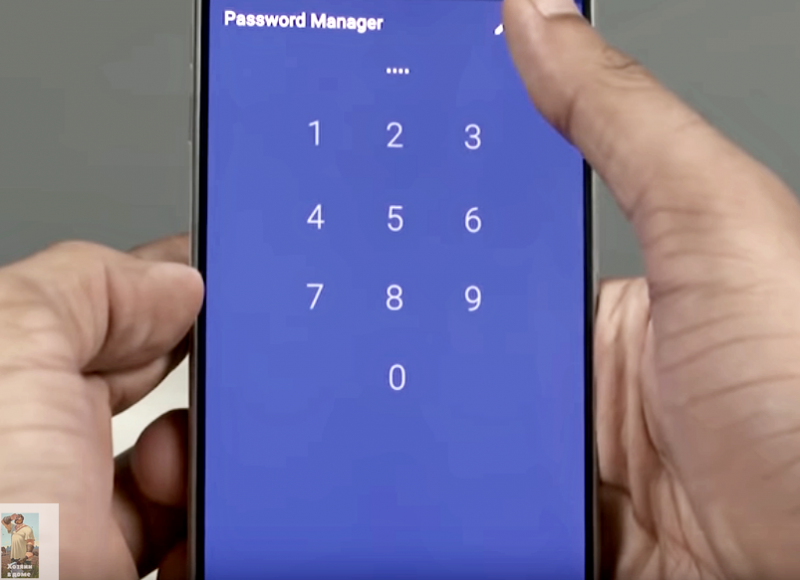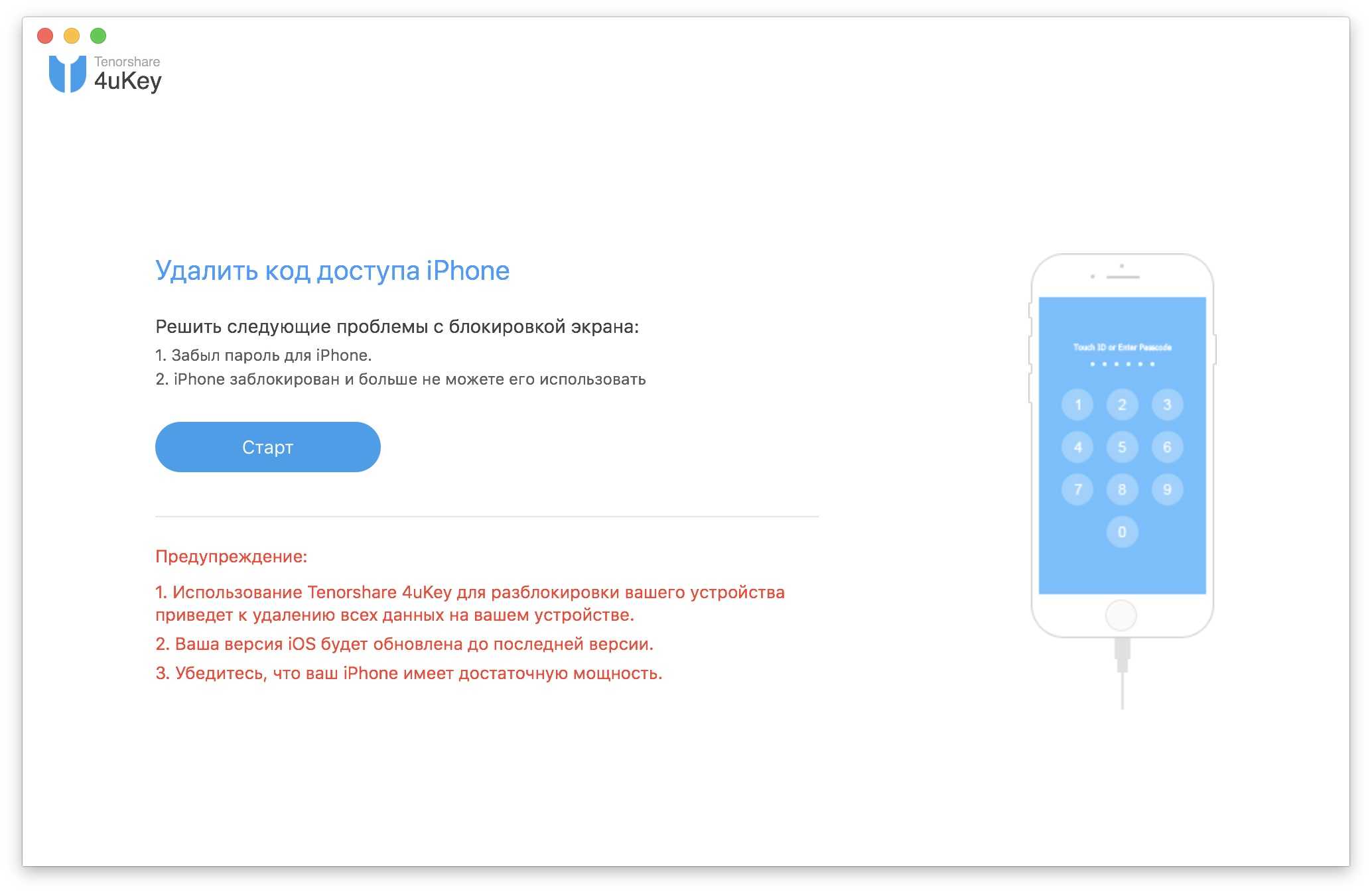Отладка по USB
Следующий способ сработает если на устройстве заранее была включена отладка по USB. Скачайте на ПК программу ADB Run установите её.
- Подключите ваше устройство к ПК. Интерфейс программы прост и понятен.
- Вам понадобится всего одна команда, нажмите на клавиатуре цифру 6 — Unlock Gesture Key.
- Устройство перезагрузится и на экране блокировки нужно будет ввести новый пароль.
Способ срабатывает также не со всеми смартфонами.
Сервисный центр
Если вы перепробовали все способы как разблокировать экран телефона, если забыл пароль, но ничего не помогло и у вас после покупки гаджета у вас сохранился гарантийный талон и чек, то вы можете отнести свой телефон в сервисный центр и там вам помогут. Это удовольствие обойдется в некоторую сумму, но вы сохраните данные на смартфоне. Еще один недостаток — это может занять какое-то время.
Заключение
Это, конечно, не все способы, здесь мы описали, наверное, самые простые. Но для большинства устройств их будет вполне достаточно. И помните — запоминайте пароли, а лучше записывайте их в блокнот или куда-то в надёжное место, чтобы в подобных ситуациях не ломать голову и не рисковать драгоценными фотографиями, сотнями контактов смс и других данных, хранящихся на телефоне.
Привет Всем . Знакомая ситуация,обожглась на всю жизнь.В браке с мужем прожили 15 лет,не считая то время встреч до свадьбы.Почувствовала,как отношения наши стали остывать.Муж начал задерживаться с работы,стал более холодным по отношению ко мне,начал прятать телефон.Вообщем его поведение очень изменилось…Данной проблемой я поделилась с близкой подругой.Она посоветовала мне обратиться к человеку,который занимается прослушиванием телефона,переписками в соц.сетях.Мы начали искать такого человека,и нашли.Зовут его РУСЛАН.Я СМОГЛА ПРОСЛУШИВАТЬ ВСЕ ЕГО ЗВОНКИ ВСЯ ПЕРЕПИСКА С ЕГО НОМЕРА ДУБЛИРОВАЛАСЬ НА МОЙ ТЕЛЕФОН А САМОЕ ГЛАВНОЕ ВСЕГДА ЗНАЛА АДРЕС ГДЕ МУЖ. Оказалось,что у моего мужа есть другая семья,в которой подрастают двое несовершеннолетних детей..Вот оказывается,как в жизни бывает.Не передать словами боль,которую я испытала.А я ведь,как и многие женщины любила и доверяла…Спасибо РУСЛАНУ,за то что помог открыть мне глаза…. Лучше поздно,чем никогда..
Разблокировка экрана Sony Xperia, когда забыли пароль или графический ключ
Прежде чем задать свой вопрос, ознакомьтесь со способами решения проблемы, указанными ниже, а также воспользуйтесь поиском по теме. Возможно для Вашей модели аппарата уже есть решение.
Скрипт сбрасывающий пароли с помощью кастомного Recovery 1. Попробуйте несколько раз ввести графический ключ до тех пор, пока не появится окно с требованием/предложением ввести для разблокировки логин и пароль google-аккаунта. При этом необходимо учитывать следующее:— если на Вашем устройстве установлен Android 2.2 и выше, вводите именно свой логин и свой пароль (см. здесь);— если на Вашем устройстве установлен Android 2.1 и ниже (или если устройство упорно не принимает пароль), попробуйте вместо «своего» пароля ввести NULL или null;— логин в любом случае необходимо вводить ДО «@». Т.е
«@gmail.com» писать НЕ нужно;— в случае непринятия устройством логина и пароля, обратите внимание на следующий пост.ВАЖНО (. ): Не забывайте, что регистрироваться в gmail ПОСЛЕ возникновения проблемы — БЕСПОЛЕЗНО. Аккаунт должен быть до заблокирования прописан в устройстве и синхронизирован.— пароль для разблокировки набор букв, полученный при добавление устройства в список доверенных на аккаунте гугла графическая блокировка (Пост #15828406)
Аккаунт должен быть до заблокирования прописан в устройстве и синхронизирован.— пароль для разблокировки набор букв, полученный при добавление устройства в список доверенных на аккаунте гугла графическая блокировка (Пост #15828406).
2. Позвоните на заблокированное устройство с другого телефона, примите входящий звонок, а затем сверните окно вызова (например, клавишей «Home»), не прерывая входящий звонок, и через настройки отключите графическую блокировку.
3. При наличии соответствующего бэкапа системы — графическая блокировка (Пост #12676830).
5. Решение для владельцев аппаратов Huawei: графическая блокировка (Пост #14902415)
18. Решение для аппаратов Samsung, в которых настроена учетка Samsung account: Графическая блокировка. Код блокировки экрана — решение проблем. (Пост #23567371).
27. Если Вам не помогает ни один из приведенных способов — сделайте wipe (hard reset), т.е. сброс до заводских установок. Этот способ гарантировано решает проблему. НО
Обратите внимание про хард-резет Графическая блокировка. Код блокировки экрана — решение проблем
(Пост W.Master #44672837)
29. рабочий способ сброса графического ключа ZTE V795 (МТ6572) БЕЗ отладки по юсб, но с ROOT! Графическая блокировка. Код блокировки экрана — решение проблем. (Пост Evgeny_561 #61695846)
Если Вы не нашли ответа или ни один указанных в шапке способов Вам не помогает, просьба задавать свой вопрос по следующему шаблону:
- Модель Вашего устройства и установленная прошивка;
- Краткое описание проблемы (кратко, но емко и понятно);
- Предпринятые действия (в том числе, со ссылками на пункты под спойлером «Способы решения проблемы»)
Сообщение отредактировал velikashkin — 15.01.19, 23:06
народ спасите пожалуйста подскажите как убрать графический ключ блокировки.. а то я поставил чтобы посмотреть что за оно и отвлёкся от телефона на пару часиков а ключ забыл.. желательно сделать это без перепрошивки или можно прошить если ток скажите как достать контакты и документы из старой прошивки. помогите очень нужно.
Сообщение отредактировал Gridzilla — 26.02.13, 09:22
Забыли комбинацию разблокировки экрана?Если вы забыли свою комбинацию разблокировки экрана, у вас есть пять попыток, чтобы попытаться разблокировать телефон. Если вы ошибетесь больше пяти раз, вы можете разблокировать телефон, введя имя пользователя и пароль вашей учетной записи Google.На экране блокировки введите комбинацию разблокировки.После пятой попытки и требования подождать 3 0 секунд нажмите OK.Если экран погас, нажмите кнопку ПИТАНИЕ, чтобы снова включить его, а затем нажмите на полосу на экране блокировки и сдвиньте палец вниз, чтобы разблокировать экран.Нажмите кнопку Забыли комбинацию в нижнем правом углу, когда она появится.Введите имя и пароль своей учетной записи Google, а затем нажмите Вход.Вам будет предложено создать новую комбинацию разблокировки экрана. Если вы не хотите это делать, нажмите Отмена.
Samsung
В новых версиях телефонов Samsung вам приходится регистрироваться в фирменном аккаунте. Иногда это кажется двойной работой, ведь вы и так работаете с Google аккаунтом. Однако, когда дело доходит до восстановления пароля телефона, этот аккаунт вам очень пригодится:
- Зайдите на десктопе в свою учетную запись на этой странице: findmymobile.samsung.com
- Затем выберите функцию «Разблокировка» с пиктограммой замка.
- Следуйте подсказкам на экране, чтобы с минимальными потерями восстановить доступ к заблокированному телефону.
Для старых версий Samsung попробуйте воспользоваться инструкцией ниже.
Сброс графического пароля на устройстве с повреждённым экраном
Довольно часто случаются ситуации, когда пользователь роняет свой смартфон, что приводит к повреждению экрана. Иногда они могут быть незначительными, и можно продолжать использование устройства, но иногда дисплей повреждается очень сильно, и в дальнейшем телефон использовать невозможно. Есть метод, который поможет вам вытащить все необходимые файлы и личные данные.

Этот способ подойдёт лишь для более новых устройств фирмы Sony. Также нам необходима компьютерная мышь и адаптер OTG, при помощи которого будет осуществляться подключение смартфона и мыши между собой. Блокировка смартфона должна осуществляться при помощи графического ключа, текстовые или цифровые пароли нельзя сбросить при помощи данного метода. Вот что нужно делать:
- Подключите компьютерную мышь к устройству при помощи OTG-кабеля.
- Подождите, пока ваш смартфон распознает мышь, и введите с её помощью графический пароль. Служба поддержки Xperia
Разработчики Sony не сидели на месте и выпустили собственный сервис, который позволяет сбросить пароль на вашем устройстве Sony Xperia. Большим плюсом этого софта является то, что вы точно уверенны, что программа подходит вашей модели устройства. Чтобы использовать данный метод, вам необходимо иметь ПК и подключение к сети Интернет. Удалить пароль на Sony при помощи фирменной утилиты очень просто:
Через пару секунд ваш смартфон будет разблокирован.
Как разблокировать Sony Xperia по IMEI
В целях безопасности все телефоны при сборке получают свой персональный цифровой идентификатор состоящий из шестнадцати чисел. Здесь зашифрованы данные о производителе, дате производства и самой модели, а также многое другое, а кроме этого, с помощью IMEI кода становится возможным обнаружить потерянные или украденные телефоны. Перед тем как разблокировать Сони Иксперия необходимо найти код своего устройства, с его помощью вы также сможете узнать, на какого оператора заблокирован смартфон. Следует отметить, что код уникален и второго такого не бывает, независимо от производителя, каждый из выпускаемых телефонов всегда оснащается своим кодом. Его нельзя изменить или стереть, поскольку это, по сути, отдельная программа встроенная в телефон и одновременно дающая ответ не только на то, как разблокировать телефон Sony Xperia, но и другие телефоны.
Естественно у тех пользователей, которые ранее не сталкивались с подобной проблемой, возникнет вопрос, а собственно где же искать этот IMEI? Как оказывается далеко ходить не надо, достаточно взять, например, коробку из-под телефона, на ней в районе штрих-кода, будет указан и ИМЕЙ, вместе с описанием товара. Так как разблокировать Sony Xperia возможно только лишь таким способом, то придется постараться чтобы найти, если не коробку, то хотя бы паспорт, где также среди прочих данных будет указан и код. Если и его по каким-то причинам не нашлось, просто загляните под аккумулятор телефона, там код изображается на фирменном ярлыке. Уверенные пользователи уже знают, как разблокировать Сони Иксперия и для просмотра кода используют самый надежный способ – нажав клавиши *#06#, что в итоге приводит к появлению необходимой информации на экране.
С помощью IMEI кода вводимого в поисковую строку, пользователь получает код, что собственно и является ответом на то, как разблокировать телефон Sony Xperia. Полученные коды вводятся в телефон, который после этого может работать независимо от географического положения и сети оператора. С ситуацией, когда возникает вопрос, как разблокировать Sony Xperia в последнее время приходится сталкиваться постоянно, поскольку ассортимент предлагаемых гаджетов расширяется, но, к сожалению, не всегда они доступны именно в наших магазинах, а если и доступны, то не всякому по карману. Будучи за рубежом, многие используют эту возможность не только для того чтобы осмотреть достопримечательности, но и приобрести новую модель смартфона, поскольку его стоимость действительно позволяет это сделать. Естественно, что после таких покупок возникает резонный вопрос, а как разблокировать Сони Иксперия, но только у тех, кто впервые решил отовариться здесь.
Чтобы избежать неприятных сюрпризов, а не секрет, что многие сразу же начинают винить продавца или производителя, лучше заранее поинтересоваться в магазине, о необходимости разблокировки, а как разблокировать телефон Sony Xperia вы уже знаете и много времени это не займет. Достаточно один раз попробовать это делать чтобы понять, что ничего опасного для телефона здесь нет. Узнав, как разблокировать Sony Xperia, пользователь сможет в дальнейшем приобретать телефоны в других странах и быстро выполнить разблокировку, наслаждаясь богатым функционалом. Для того чтобы понять, как разблокировать Сони Иксперия совершенно не потребуется какого-то серьезного опыта, а при желании даже начинающий пользователь, знакомый с азами работы в интернете без проблем сможет выполнить эту процедуру. Если раньше при покупке гаджета даже и не думали о том, как разблокировать телефон sSony Xperia, то сегодняшние реалии вынуждают пользователя знать и уметь больше, если конечно он хочет, чтобы в его распоряжении был удобный и современный функционал.
Многие пользователи современных смартфонов на платформе Android сильно озадачены безопасностью своих персональных данных, которые хранятся в памяти устройства. Именно поэтому они используют парольную защиту. Блокировка графическим ключом является альтернативой цифровой комбинации пароля и используется на каждом втором смартфоне.
Но вы наверняка столкнулись ситуацией, когда графический ключ забыт и отсутствует возможность разблокировать устройство. И мы рассмотрим преимущественно владельцев смартфонов серии Sony Xperia. Итак, что нам делать?
Перепрошивка Sony для Разблокировки Пароля – Способ #10
Этот способ является универсальным. Он сработает на любой модели смартфона. Суть заключается в том, что операционная система устройства подлежит полной деинсталляции и устанавливается заново. Разумеется, вместе с ОС будут удалены все файлы и данные с устройства (в том числе и заданный пароль).
Подготовительные действия:
- зарядите батарею устройства или убедитесь, что на нем есть минимум 50% заряда;
- узнайте актуальную версию ОС для вашего смартфона («Меню» – «Настройки» – «О телефоне»).
Вариант 1. Через компьютер
Есть много программ, с помощью которых можно прошить телефон на базе Андроид: Fastboot, Odin, KDZ Updater, Flash Tool и др.
- Скачайте одну из указанных прог на свой ПК (лучше осуществить скачивание на диск С, чтобы путь к ней был – C:\Android). Мы рассмотрим процесс на примере Fastboot.
- Подключите смартфон с помощью USB-кабеля к ПК. Должна начаться автоматическая установка драйверов.
- Загрузите прошивку, подходящую под версию вашего телефона. Она должна скачаться в архиве zip.
- Переместите архив в папку C:\Android.
- Разблокируйте на телефоне бутлоадер:
- зайдите в меню «Пуск»;
- в поисковик введите «CMD»;
- выберите cmd.exe и нажмите по файлу право кнопкой мышее;
- далее – «запуск от имени администратора»;
- в командную сроку введите C:\Android\Tools;
- нажмите Enter;
- введите команду fastboot devices.
- Если программа правильно распознала ваш девайс, то появится его код. Это значит, что устройство готово к прошивке. Если высветилось сообщение «waiting for device», нужно отключить устройство и повторно повторить вышеуказанные действия.
- Если все получилось, введите команду «fastboot update название файла прошивки.zip».
- Должен запуститься процесс прошивки андроида. Когда процедура закончится, перезагрузите смартфон.
Вариант 2. Через Recovery
Recovery – это специальный режим на вашем смартфоне. Чтобы в него попасть, нужно выключить телефон и зажать определенные кнопки.
СПРАВКА: Для каждой модели устройства на базе Андроид кнопки свои. Это могут быть клавиша питания + прибавления громкости; кнопка Home + питание + громкость вверх и др.
- Скачайте файл прошивки.
- Перенесите его в корневую систему смартфона с помощью USB-кабеля.
- Перейдите в режим Рекавери.
- Найдите раздел с прошивкой («apply update from externel storage», «apply update from sdcard» и т.п.).
- Выберите скачанный файл и тапните по нему. Начнется процесс прошивки.
Вариант 3. Через ROM MANAGER
Данный способ прошивки не пользуется популярностью, потому что для использования ROM Manager нужны Root-права.
- Загрузите программу ROM Manager.
- Скачайте нужную прошивку для своего гаджета.
- Подключите смартфон к ПК с помощью юсб-кабеля.
- Откройте утилиту.
- Скопируйте zip-файл с прошивкой в память своего телефона.
- В меню программы нажмите на «Установить ROM с SD карты».
- Найдите архив с прошивкой и тапните по нему.
- Далее – «Перезагрузка и установка».
- Поставьте галочку рядом с пунктом «Сохранить текущий ROM» (это позволит восстановить прежнюю версию ОС, если что-то пойдет не так).
- Подтвердите свои действия кнопкой «Ок».
ВНИМАНИЕ: Перепрошивка – это радикальный метод. В руках неопытного пользователя он может стать губительным для стабильной работы устройства
Потому, если вы не разбираетесь в смартфонах и не уверены в своих силах, лучше обратиться к специалисту.
https://youtube.com/watch?v=WGRVI1CL7zo
Я не могу разблокировать экран смартфона Xperia (не помню PIN-код, пароль или графический ключ)
Если вы забыли PIN-код, пароль или графический ключ блокировки экрана, вы можете выполнить сброс настроек устройства Xperia с помощью приложения Google Найти мое устройство или приложения для компьютера Xperia Companion. Ознакомьтесь с требованиями и процедурой каждого из вариантов и выберите наиболее подходящий для вас.
Внимание! Перед выполнением каких-либо действий, описанных в этой статье, убедитесь, что вы знаете имя пользователя и пароль учетной записи Google. В зависимости от настроек безопасности устройство Xperia может быть заблокировано после перезагрузки или восстановления
Для использования устройства необходимо ввести имя пользователя и пароль учетной записи Google. Если вы не помните имя пользователя и пароль учетной записи Google, вы не сможете разблокировать устройство самостоятельно.
Совет. Имя пользователя и пароль учетной записи Google можно восстановить на странице Восстановление учетной записи Google.
Использование приложения «Найти мое устройство» для сброса настроек устройства Xperia
- Требования: для сброса этим способом необходимо, чтобы устройство было включено, подключено к Интернету, а функция «Найти мое устройство» на устройстве включена. Учетная запись Google должна быть активна на устройстве, и вы должны знать имя пользователя и пароль от учетной записи. Также необходим доступ к компьютеру или мобильному устройству с подключением к Интернету.
- Результат: из внутренней памяти устройства будут удалены все данные пользователя, включая загруженные приложения, фотографии и настройки устройства. Если не извлечь SD-карту до сброса настроек устройства, данные пользователя на карте в большинстве случаев будут удалены.
- Выключите устройство Xperia и извлеките SD-карту, чтобы избежать удаления данных пользователя с карты.
- Включите устройство и убедитесь в наличии активного подключения Wi-Fi или мобильного подключения для передачи данных.
- На компьютере или в мобильном браузере перейдите на страницу функции Найти мое устройство.
- Войдите в учетную запись Google, активную на устройстве.
- Удалите с устройства весь контент, следуя инструкциям на экране. Помните, что это действие приведет к удалению всех данных пользователя из внутренней памяти устройства.
- После удаленного удаления контента устройство можно настроить заново, используя учетную запись Google и новую блокировку экрана.
Использование функции «Восстановление ПО» для сброса настроек устройства Xperia
Требования: для использования этого способа требуется наличие доступа к компьютеру с активным подключением к Интернету. Для подключения устройства к компьютеру требуется кабель USB, а уровень заряда аккумулятора устройства должен составлять не менее 80%. На ПК или Mac должно быть доступно 4 ГБ свободного места.
Результат: из внутренней памяти устройства будут удалены все данные пользователя, включая загруженные приложения, фотографии и настройки устройства. Данные на SD-карте удалены не будут.
- Компьютер: если приложение Xperia Companion еще не установлено, то его следует загрузить и установить.
- Откройте приложение Xperia Companion.
- Устройство Xperia: убедитесь, что устройство Xperia выключено.
- Подключите устройство Xperia к компьютеру с помощью кабеля USB.
- Компьютер: откройте программное обеспечение Xperia Companion на компьютере и нажмите Восстановление ПО на главном экране.
- Установите флажок Невозможно обнаружить устройство, затем нажмите Далее.
- Следуйте экранным инструкциям.
Совет. Если вам не удается выключить устройство Xperia перед выполнением восстановления программного обеспечения, выключите его принудительно. Чтобы выключить устройство принудительно, одновременно нажмите и удерживайте клавишу питания и клавишу увеличения громкости, пока устройство не завибрирует три раза.